un număr semnificativ de instrumente pentru a recupera starea mediului în cazul unei defecțiuni critice într-o parte a Microsoft Windows 8 sistem de operare, inclusiv - un mecanism pentru a restabili „fabrica“ starea de Windows, trebuie să resetați sistemul în forma în care a avut imediat după instalare. O parte semnificativă a mecanismelor de restabilire a stării sistemului de operare rulează autonom de la utilizator, iar în caz de defecțiuni critice, sistemul de operare este restabilit automat. Cu toate acestea, există o modalitate de a influența procedura de recuperare sau de ao efectua manual, de exemplu, dacă, din anumite motive, boot-ul Windows devine imposibil sau sistemul se blochează în timpul fazei de lansare. În acest scop, este prevăzut un mod de recuperare special în arhitectura Windows 8.
Pentru a trece la modul de recuperare, după pornirea computerului, înainte de terminarea procedurii de încărcare a sistemului de operare, apăsați Shift + F8. După aceea, ecranul va afișa un meniu grafic îmbunătățit pentru boot-ul Windows alternativ. Pentru a trece la modul de recuperare a sistemului, faceți clic pe butonul "Opțiuni avansate avansate".
În fereastra care se deschide, selectați Depanare. Acum vi se vor oferi mai multe opțiuni pentru acțiuni ulterioare (Figura 5.8):
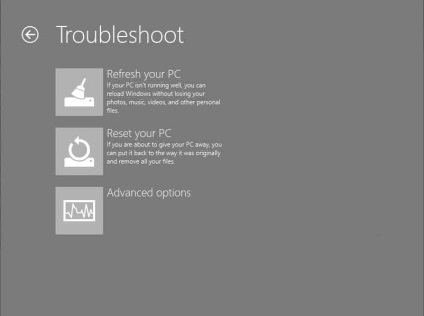
Fig. 5.8. Restaurarea Windows 8 după o eroare critică
Făcând clic pe butonul "Actualizați computerul", efectuați procedura de curățare automată a sistemului de operare cu salvarea fișierelor de utilizator și o serie de setări. De fapt, când se selectează acest mod de recuperare, are loc o reinstalare completă a Windows, cu salvarea fișierelor create și a setărilor de aplicații create de utilizatori, în timp ce fișierele de sistem, registrul și înregistrarea de boot sunt complet actualizate. Reinstalați Windows în acest mod durează 15 până la 35 minute, dar după finalizarea acestei proceduri, veți pierde setările personalizate, cum ar fi rezoluția ecranului, numărul de asociații de fișiere (care leagă diferite tipuri de fișiere pentru aplicații specifice), setările Windows Firewall. De asemenea, driverele pentru unele dispozitive pot fi pierdute. De fapt, acest mecanism de recuperare este destinat să înlocuiască vechiul sistem de restaurare în Windows 8. pe care am considerat-o în secțiunea anterioară.
Făcând clic pe butonul Resetați computerul, computerul nu se repornește (cum se poate aștepta), ci o reinstalare completă a Windows cu pierderea simultană a tuturor fișierelor de utilizator, a datelor, a setărilor și a programelor instalate. Fiți atenți și nu utilizați acest mod decât dacă este absolut necesar.
Pentru a configura funcțiile suplimentare ale sistemului Windows Disaster Recovery System, faceți clic pe butonul Opțiuni avansate. Pe ecran apare un meniu suplimentar (Figura 5.9).
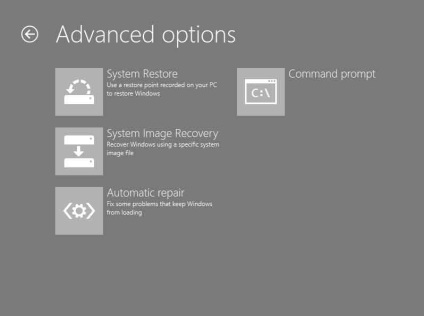
Fig. 5.9. Opțiuni suplimentare de recuperare în caz de dezastru
Acest meniu oferă opțiuni suplimentare pentru recuperarea în caz de dezastru Windows 8:
* Restaurare sistem - utilizați sistemul de restaurare standard (discutat în secțiunea anterioară) și restabiliți Windows utilizând puncte de recuperare;
* System Image Recovery - restabilește Windows de pe o imagine disc creată anterior;
* Reparații automate - restabiliți pornirea Windows în cazul unor probleme la etapa de pornire;
* Prompt de comandă (prompt de comandă) - mergeți la modul linie de comandă (va trebui să selectați un cont în numele căruia va fi lansat interpretul de comandă).